微软在最新的 Windows 11 Build 22635.3500 中,为 Beta 频道的用户带来了两项开始菜单的新功能。
首先,更新了“所有应用程序”视图的布局,现在添加了字母索引以便快速导航。其次,新增了一个账户管理器。
如何激活 Windows 11 新版开始菜单要激活 Windows 11 新的开始菜单,首先要确保 Windows 11 系统更新到最新的 Build 22635.3500。
下载激活工具,鼠标右键点击激活工具,并选择“以管理员身份运行”,点击“激活 Windows 11 新开始菜单”,激活成功后重新启动计算机。

计算机重启之后,点击 Windows 11 的开始菜单,选择“所有应用”即可变成下图这样。
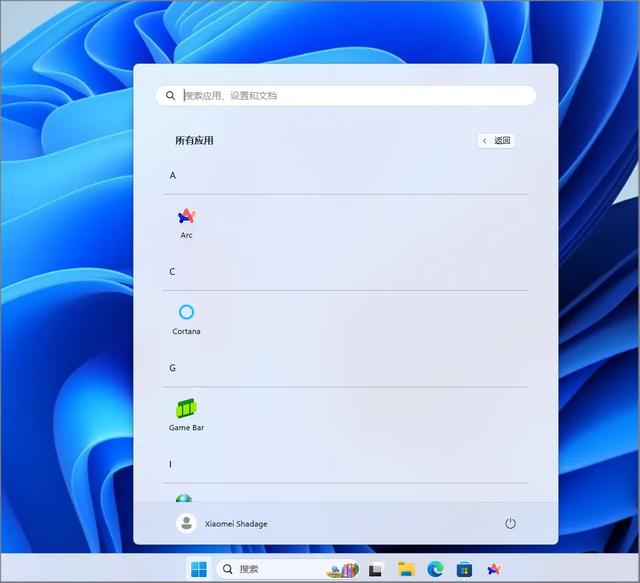
在之前发布的Windows 11 Build 22635.3420版本中,微软引入了“所有应用程序”列表的新风格。
它的样式与macOS和Linux上的Gnome默认样式相似。但是,缺少了字母索引(为 Windows 11 启用新版类似 macOS Launchpad 的开始菜单)。
开始菜单中的新账户管理器将向您展示 Microsoft 账户的好处。具体来说,它是一个对话框,显示了您的 Microsoft 365 订阅信息、Xbox Game Pass 订阅的到期日期,以及 OneDrive 云存储中的剩余空间。
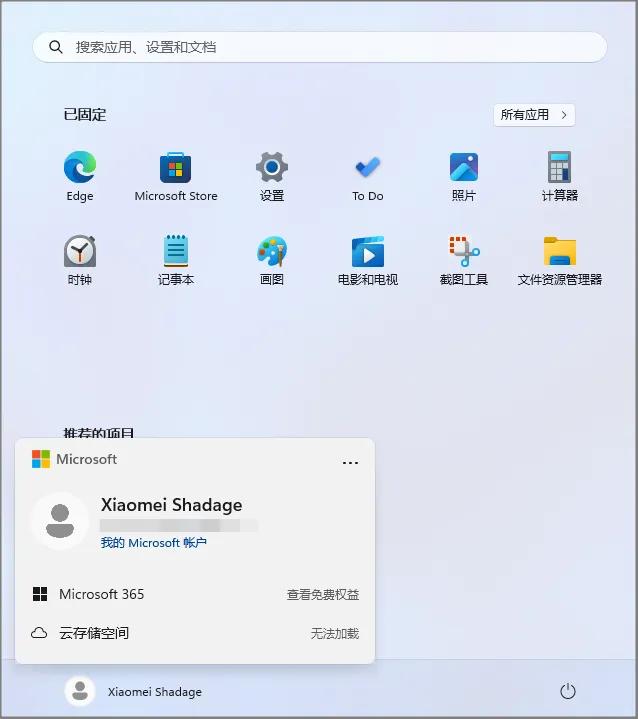
此外,它将“注销”和“更换用户”选项移至子菜单,并将“锁定”命令移至电源菜单。
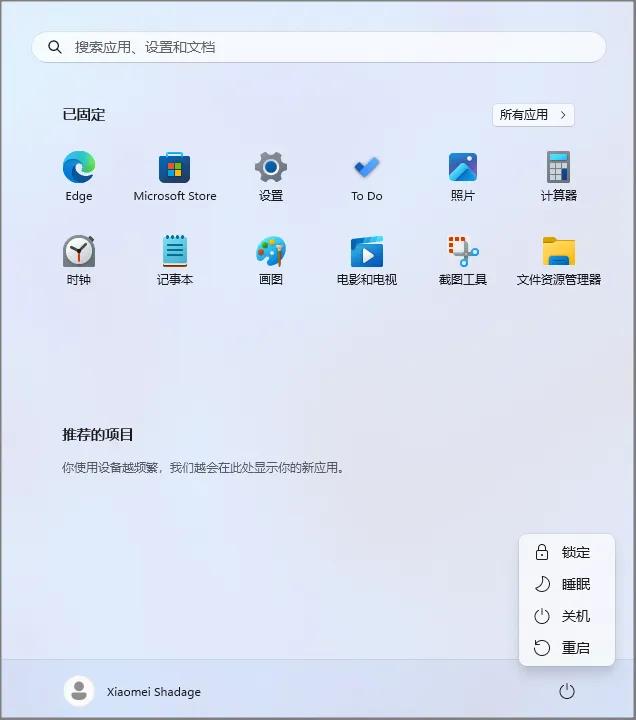
现在,您已在 Windows 11 Build 22635.3500 版本中启用了所有新功能。
如何更新到 Windows 11 Build 22635.3500如果您不是 Windows Insider 成员,又想第一时间体验新版 Windows11 发布的新功能,可以按照下面方法进行注册。
Windows11新版开始菜单: https://pan.baidu.com/s/19LrqHpiGS9byjGzs1lcSRw提取码: 8m7g使用您的 Microsoft 账号在微软网站上注册成为 Windows Insider 成员,该账号与您用于其他 Microsoft 服务(例如电子邮件、Microsoft Office 或 OneDrive)的账号相同。
https://www.microsoft.com/zh-cn/windowsinsider/register如果没有 Microsoft 账号?也可以先在微软官方网站上进行注册。
https://account.microsoft.com/accountWindows Insider 成员注册完成后,打开 Windows11 开始菜单,然后打开“设置”,在“设置”界面左侧选择“Windows 更新”,右侧选择“Windows预览体验计划”。
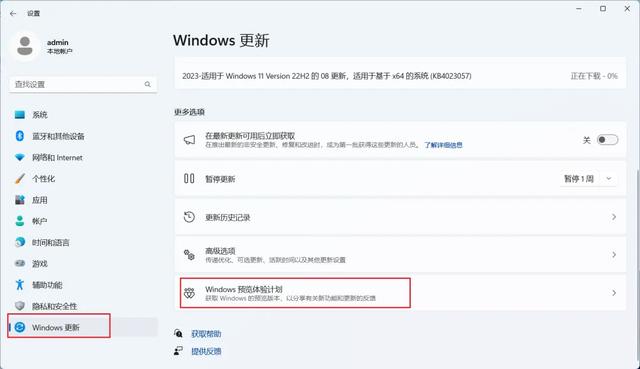
接着点击“加入 Windows 预览体验计划”后面的“即刻体验”按钮。

在弹出的窗口中点击“链接账号”,然后输入自己的微软账号和密码。
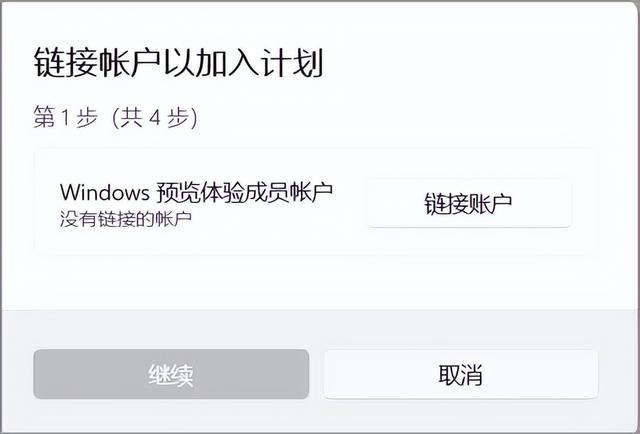
微软账号登录成功之后,在“选择预览体验成员频道”中选择“Beta 频道”并点击继续。
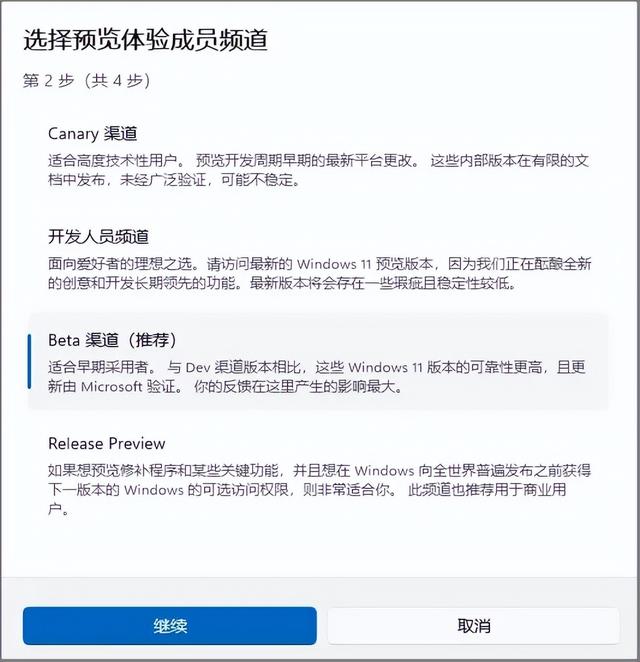
在弹出的“查看适用于你的设备的协议”中点击“继续”。
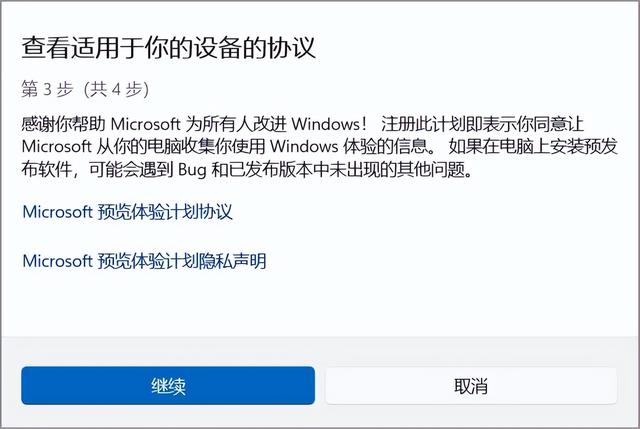
在弹出的窗口中点击“立即重启”开始重新启动计算机。
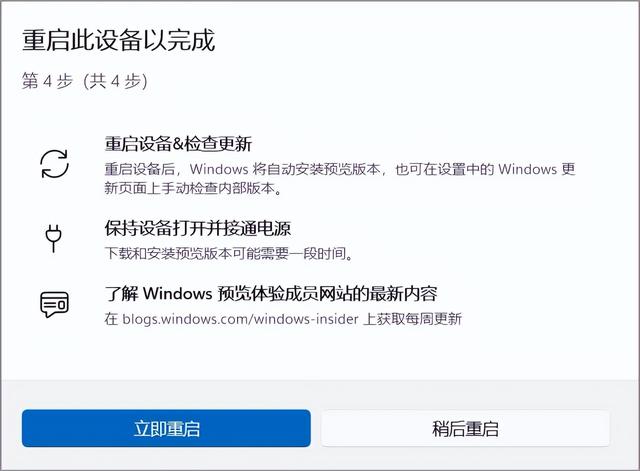
计算机重新启动之后,再次点击开始菜单,选择“设置”,打开“Windows 更新”,点击右侧的“检查更新”之后,即可更新到 Windows 11 Build 22635.3500。






最讨厌的就是开始的推荐项目,关掉推荐,还给你留无推荐项目,真几把扯淡。